在处理长篇文档时,我们经常需要将内容插入到指定的页码上,使用Microsoft Word,这一操作变得简单而直观,本文将详细介绍如何在Word中将特定内容插入到指定页码,并探讨一些常见问题及其解决方案。
基本步骤
1、插入分页符:
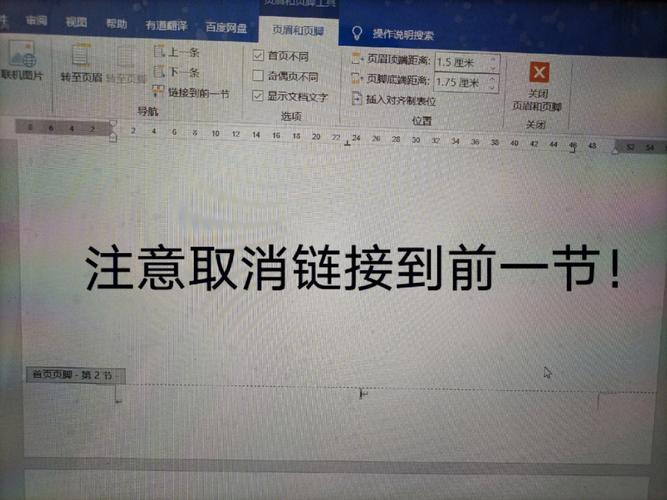
打开你的Word文档。
定位到你希望插入内容的前一页末尾。
点击“布局”选项卡。
在“页面设置”组中,点击“分隔符”,然后选择“下一页”,这样会在当前位置插入一个分页符,光标将移动到新的一页上。
2、:
现在你可以在新页面上自由地插入表格、文本、图片或其他元素,如果你想插入一个表格,可以点击“插入”选项卡,然后选择“表格”,再根据需要绘制或选择行和列的数量。
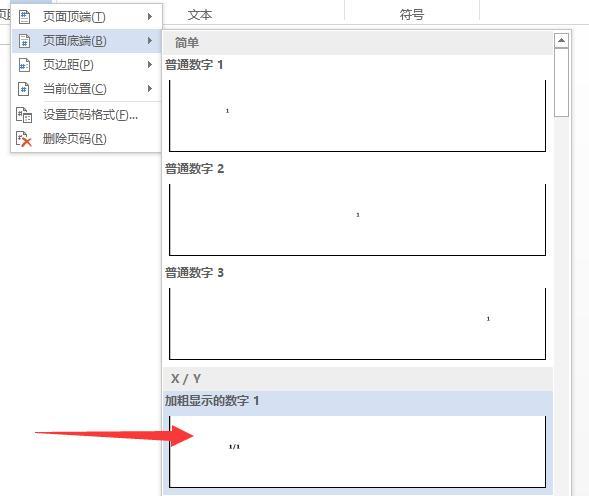
完成内容插入后,你可以继续编辑文档的其他部分。
3、调整格式:
使用Word的格式化工具来调整插入内容的外观,如字体大小、颜色、对齐方式等,以确保它与文档的整体风格一致。
高级技巧
1、使用书签定位:
如果你需要在文档中频繁跳转到特定页码进行编辑,可以使用书签功能,选中你想标记的内容或位置,然后点击“插入”选项卡中的“书签”,输入一个名称并保存,之后,你可以通过“导航窗格”快速跳转到该书签所在的位置。
2、利用大纲视图:
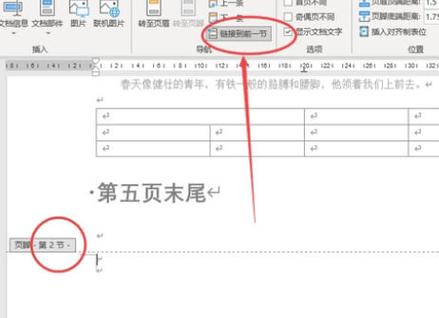
对于包含多个章节的长文档,大纲视图可以帮助你更清晰地看到文档结构,在“视图”选项卡中选择“大纲视图”,你可以在这里看到所有的标题和子标题,以及它们所在的页码,这有助于你在编辑时快速定位到指定页码。
3、宏编程自动化:
如果你需要进行大量重复性的插入操作,可以考虑使用Word的宏功能来自动化这些步骤,通过录制宏,你可以将一系列操作保存为一个命令,以后只需执行该命令即可完成相同的任务。
注意事项
在插入分页符时,请确保你处于正确的位置,以避免意外地分割文档的重要部分。
如果你的文档包含复杂的格式或交叉引用,插入新内容可能会影响现有的格式和引用,在这种情况下,建议先在草稿模式中尝试插入,确认无误后再应用到最终文档中。
记得定期保存你的工作,以防意外丢失数据。
相关问答FAQs
Q1: 如何在Word中删除分页符?
A1: 要删除分页符,首先需要确保你处于“草稿”视图或“Web版式”视图中,因为这些视图会显示分页符,将光标放在你想要删除的分页符之前,按下键盘上的“Delete”键或“Backspace”键即可删除分页符。
Q2: 如果我想在每一页的底部插入页码,应该如何操作?
A2: 在Word中插入页码非常简单,双击文档底部(或顶部)的页脚区域,进入页眉和页脚编辑模式,你可以输入页码,或者使用Word提供的页码功能,点击“插入”选项卡中的“页码”,选择一个位置(如页面底部),然后选择合适的页码格式,Word会自动为你的每一页添加连续的页码。
小伙伴们,上文介绍word怎么在指定页码的内容,你了解清楚吗?希望对你有所帮助,任何问题可以给我留言,让我们下期再见吧。
内容摘自:https://news.huochengrm.cn/cygs/14976.html
